Sådan indstilles PATH System Variable for Windows
Når du arbejder i Windows-kommandolinjegrænsefladen (cmd.exe), er der mange gange, når du vil køre en eksekverbar fil, der er placeret i en anden mappe. Denne mappe er oftest C: \ Programmer eller en underkatalog deraf. For nemheds skyld vil mange Windows-installatører automatisk opdatere din PATH-miljøvariabel for systemet, så du kan skrive navnet på den eksekverbare fra enhver mappe og køre den .exe-fil. For eksempel er notepad.exe placeret i C: \ Windows \ System32. Men du kan skrive "notesblok" i kommandolinjen fra en hvilken som helst mappe, og det vil starte notepad.exe.
Ikke alle programinstallatører vil ændre din PATH-miljøvariabel for at aktivere dette. Heldigvis kan du nemt eller nemt indstille eller ændre PATH systemvariablen i Windows. Sådan er det:
Klik på Start -> Computer -> Systemegenskaber.
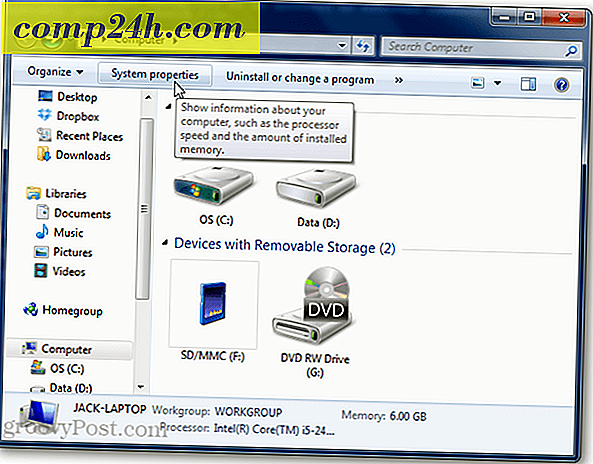
Klik på Avancerede systemindstillinger.

På fanen Avanceret skal du klikke på Miljøvariabler ...

I nederste rude ruller du ned til variablen, der hedder Sti . Vælg det og klik på Rediger.

I feltet med variabel værdi skal du tilføje et semikolon, og derefter den vej, hvor .exe du vil køre fra kommandolinjen, er placeret. Pas på ikke at slette noget, der allerede er i feltet, ellers kan du bryde et andet program.
For eksempel tilføjer jeg C: \ Program Files \ SendEmail ved at indsætte kun den valgte tekst på skærmbilledet.

Når du er færdig, skal du klikke på OK. Hvis du har cmd.exe åben, skal du lukke den og genåbne den. Tjek din ændrede PATH-variabel ved at indtaste en .exe fra den sti, du lige har tilføjet.
Før du har foretaget denne tweak, ville du have fået fejlen: 'xxxx' er ikke anerkendt som en intern eller ekstern kommando, et operativt program eller en batchfil.

Efter tweak vil den eksekverbare køre uanset hvilken mappe du er i.

Og det er alt sammen. Ikke et enormt livskiftende tip alene, men kombineret med nogle andre groovy tips jeg har i butikken, det vil gøre en verden af forskel. Bliv hængende 





